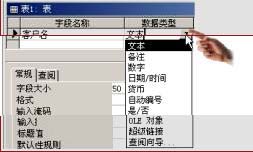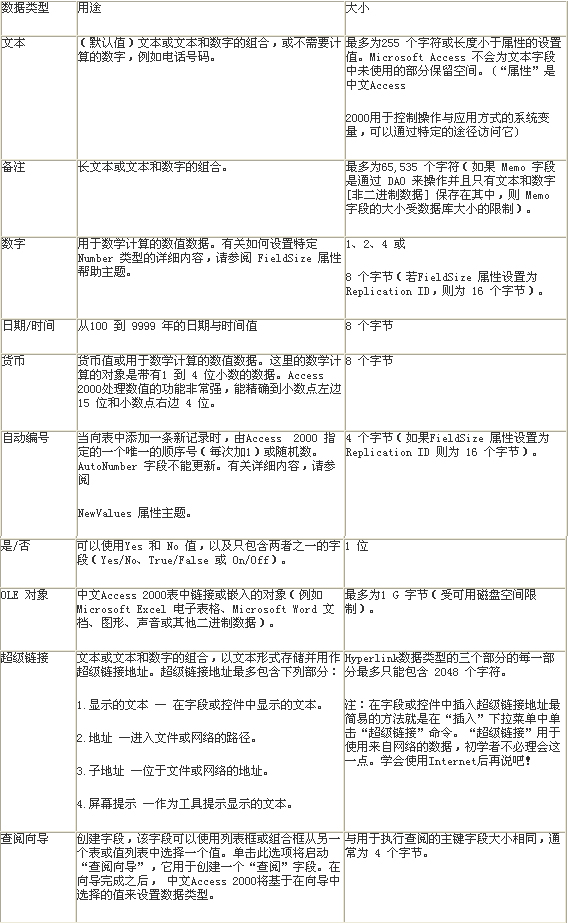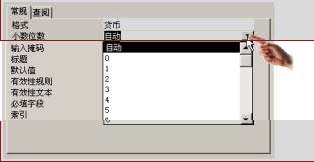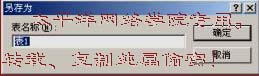第三講 在“設計”視圖中設計表
為了能像在中文Visual FoxPro 6使用“表設計器”那樣在中文Access 2000中設計表,需要通過“設計”視圖來進行操作,其步驟如下所述。
步驟一、在“員工工時與工資”數據庫窗口中單擊“新建”按鈕,如圖12所示。然後在圖13所示的“新建表”對話框的列表中選定“設計視圖”項,並單擊“確定”按鈕。
 ·自己做主:個性T恤圖案設計
·自己做主:個性T恤圖案設計
·知道嗎?我喜歡你:幾米風格設計
·設計自己的個性QQ動態表情
·自己動手設計封面
·歐美經典金質徽標設計
·在VB下設計開發實時的數據采集曲線
·春雨下的浪漫—設計一把心愛的雨傘
·鑽石戒指經典宣傳設計
·PS設計制作精美的辦公室台歷
·巧用VB輕松設計出個“出題”老師
圖12 單擊這個按鈕
此後,屏幕上顯示出名為“表1”的窗體,如圖14所示。在這個窗體中可以如同在中文Visual FoxPro 6中使用“表設計器”那樣定義新表中的字段,以及字段類型,不同的是還能為每一個字段制定簡短的說明。通過該窗體右下方的信息框,還能讀到各種與操作有關的提示信息。
步驟二、在“字段名稱”欄中輸入字段名後,單擊“數據類型”欄。
此後,Access 2000會自動將此字段設置為默認的數據類型:文本,並在此欄中顯示出來。若要設置為別的類型,只需要單擊該欄,讓一個下拉按鈕顯示出來後,即可通過它進入如圖17所示的下拉菜單來選擇指定新的數據類型。接下來的您可以分別設置好“客戶單位”、“單位地址”、“經營項目”、“聯系電話” 、“合同金額”,等字段。

圖13 選定“設計視圖”列表項

圖14 在“字段名稱”欄中輸入字段名
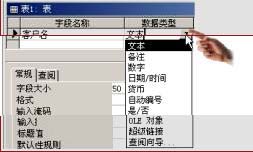
圖15 單擊這個下拉按鈕
在Access 2000中,字段名的最大長度可達到64個字符,也可以使用空格,所提供的數據類型如下表所列。
表:中文Access 2000中的數據類型
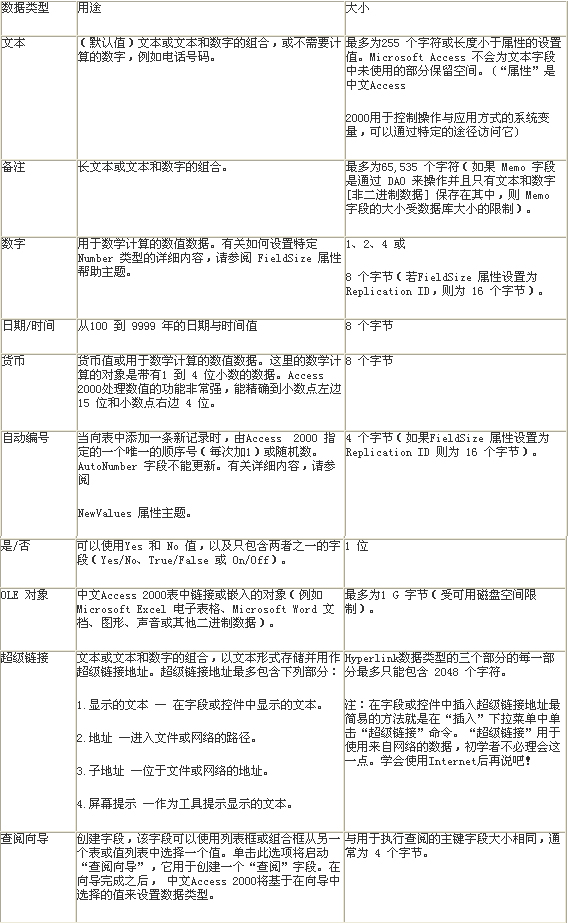
圖12 單擊這個按鈕
操作時,在表“設計”視圖上方某單元格中輸入一個值後,即對相應的屬性進行了設置。備注、超級鏈接和 OLE 對象字段不能設置索引。如果要對字段中包含了 1 到 4 位小數的數據進行大量計算,需用“貨幣(Currency)”數據類型。“單精度(Single)”和“雙精度( Double)” 數據類型字段要求浮點運算。“貨幣”數據類型則使用較快的定點計算。
注意::如果在表中輸入數據後需更改字段的數據類型,保存表時由於要進行大量的數據轉換處理,等待時間會比較長。如果在字段中的數據類型與更改後的DataType 屬性設置發生沖突,則有可能會丟失其中的某些數據。
步驟三、單擊“小數位數”設置欄下拉按鈕,並從下拉列表中選定小數位數。
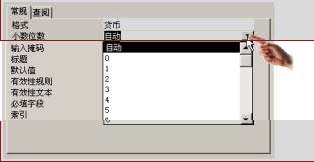
圖16 單擊這個下拉按鈕
將“合同金額”設置為“貨幣”數據類型,將光標移入位於下方的“常規”選項卡中,並進入“格式”欄後,該下拉按鈕就將顯示出來,參見圖16。順便說一下,在這個選項卡中可以控制當前字段的屬性,那些在上方的列表不能完成設置操作,都可以在此進行。
注意::上述使用下拉按鈕的操作,還可以在中文Access 2000的其它的地方用到。
步驟四、單擊工具欄中的“保存”按鈕,或者單擊該視圖的“關閉”按鈕,關閉它。
“關閉”按鈕位於表“視圖”窗體的右上角,與別的Windows應用程序相同。單擊它後,一張新的數據表就創建好了。接下來,屏幕上將顯示如圖17所示的詢問對話框,單擊它所提供的“是”按鈕後,還可在圖18所示“另存為”對話框中指定新表的名稱,本章所給出的名稱是“客戶與合同金額”。
注::若您打開了中文Access 2000的“幫助助手”,那麼下面的兩個對話框將由它提供。“幫助助手”可以在線即時幫助您通過操作,使用“幫助”下拉菜單可以控制是否讓“幫助助手”顯示出來。盡管“幫助助手”為操作Office 2000提供了很好的幫助,但本書還是建議您最好不要使用它,因它老是會在屏幕上顯示一些動作,會干擾操作視線,以後熟悉這個軟件了再使用它吧!

圖17 在這個對話框中單擊“是”按鈕
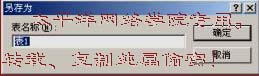
圖18 在這個對話框中指定新表的名稱
步驟五、在圖19所示的對話框中單擊“是”按鈕。
此後,新的數據表就會按您指定的名稱保存起來,同時“員工工時與工資”數據庫窗口中也會顯示它。若要對已經存在的表更名,可以在這個窗體中選定它,然後右擊鼠標,進入一份快捷菜單後從中選擇“重命名”命令,即可按您已經熟悉了的方法進行操作。

圖19 在對話框中單擊“是”按鈕
 ·自己做主:個性T恤圖案設計
·自己做主:個性T恤圖案設計